Come convertire e riprodurre DVD su un iPad: il metodo migliore che dovresti conoscere
Se hai appena eseguito l'upgrade all'ultimo iPad Pro, che include la tecnologia più avanzata per il tuo lavoro e intrattenimento. Ma come convertire e importare DVD su iPad? Non c'è uno slot per DVD disponibile su un iPad, l'unica cosa che dovresti fare è convertire e riprodurre DVD.
Ovviamente, il convertitore gratuito da DVD a iPad è la prima scelta che potresti prendere in considerazione, come HandBrake. Ma ci sono alcune limitazioni, come i parametri video ottimali, la crittografia DVD e altro ancora. Quale dovrebbe essere il metodo migliore per convertire e copiare film in DVD su iPad? Basta leggere l'articolo per trovare la risposta ora.


Parte 1: come copiare qualsiasi DVD su iPad Pro / Mini / Air
Se devi convertire un DVD commerciale o scegliere il formato di file ottimale per iPad Pro, Vidmore DVD Monster è sempre una buona opzione che puoi prendere in considerazione. Non solo copia qualsiasi DVD in diverse versioni di iPad, ma mantiene anche la struttura completa del DVD, le tracce video e audio, i menu, i capitoli, sottotitoli e altro ancora.
- Converti qualsiasi DVD in formati video e audio, oltre a diversi iPad.
- Parametri delle impostazioni avanzate per copiare il DVD su iPad come desiderato.
- Mantieni la struttura originale del DVD, la traccia video / audio, i menu, le tracce, ecc.
- Accelerazione hardware per convertire DVD in iPad con una velocità 3 volte superiore.
Passo 1: Carica il DVD nel tuo computer
Inserisci il disco DVD nel computer e assicurati che sia leggibile. Scarica e installa il DVD ripper, avvia il programma sul tuo computer e fai clic sull'opzione "Ripper" per estrarre i film dal DVD.

Passo 2: Seleziona i titoli del DVD da convertire
Quando il ripper DVD rileva tutti i titoli del DVD, fare clic su "Visualizza / Seleziona titolo" per individuare i file che si desidera convertire. Puoi scegliere la durata più lunga come titolo principale del DVD per convertire i file.

Passaggio 3: Scegli l'iPad Pro come output
Fare clic sul pulsante del formato del file e scegliere il "Dispositivo" da "Apple" a "iPad Pro" per convertire DVD in iPad Pro. Ovviamente puoi anche scegliere le altre versioni di iPad, come iPad Mini o iPad Air.
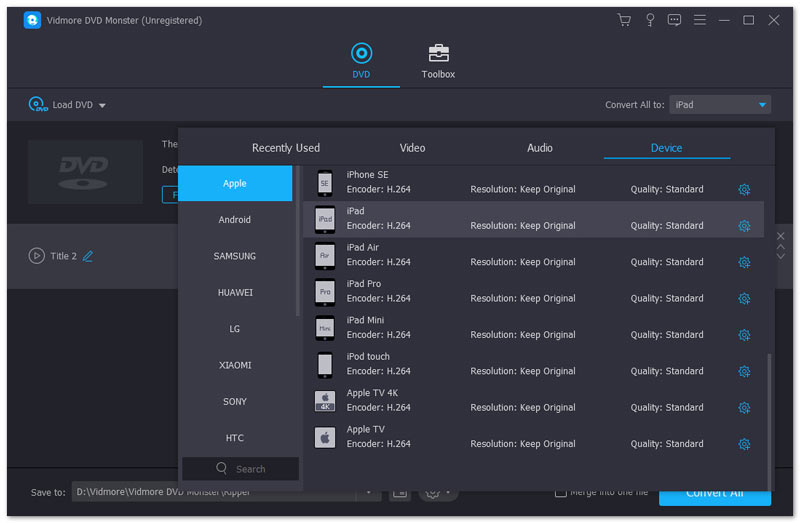
Passaggio 4: Modifica i file video di output
Per rendere i film da DVD più attraenti, puoi anche fare clic sul pulsante "Modifica" per regolare "Filtri", "Effetti di base", "Aggiungi segmento" e persino "Unisci in un unico file"Di conseguenza.
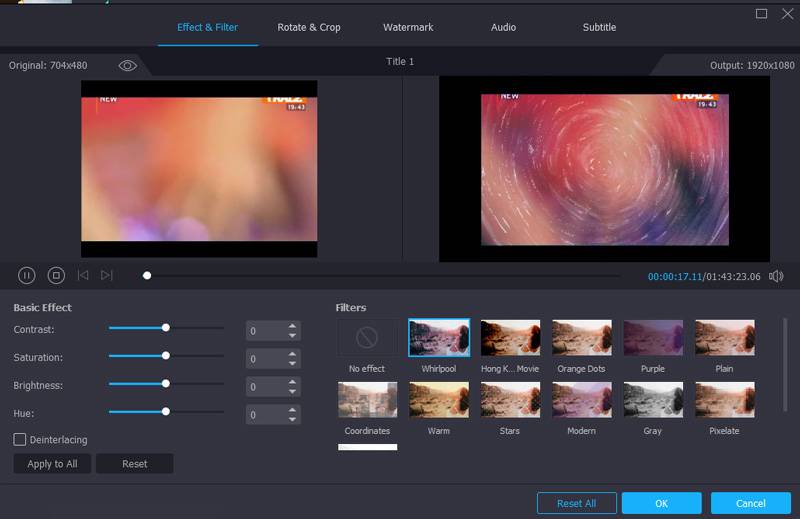
Passaggio 5: Converti DVD in iPad Pro
Vai all'opzione "Impostazioni" per scegliere la cartella di destinazione e altre impostazioni di ripping. Fare clic sul pulsante "Copia tutto" per estrarre i film in DVD come formato video ottimale per iPad Pro.
Parte 2: come convertire DVD in iPad tramite HandBrake
Quando è necessario convertire DVD in iPad gratuitamente, HandBrake è un ripper DVD desiderato per estrarre i file di film dal DVD. È uno dei programmi gratuiti più popolari disponibili sia per Mac che per Windows. Prendi HandBrake per Mac come esempio; puoi imparare più dettagli come di seguito.
Passo 1: Esegui HandBrake sul tuo computer e inserisci il tuo DVD nel tuo computer Mac. Il programma è in grado di avviare la scansione del DVD, che potrebbe richiedere alcuni minuti per eseguire la scansione dell'intero disco.
Passo 2: Puoi impostare la cartella di destinazione per i video che puoi utilizzare per il tuo iPad. Inoltre, puoi anche modificare il codec video, i formati di file e altri parametri.
Passaggio 3: Fare clic sul pulsante "Toggle Presets" nella parte superiore della finestra HandBrake. Nel cassetto, puoi scegliere il preset iPad limitato, ma il preset "iPad Pro" non è disponibile.
Passaggio 4: Premere il pulsante "Converti" per avviare la conversione da DVD a iPad. Il tempo di codifica dipende dalla velocità del computer e dalla durata del file video.

Parte 3: come copiare film in DVD su iTunes
Una volta convertito il DVD in iPad, dovresti trasferire i file dal computer al tuo iPad Pro. iTunes è il metodo predefinito per trasferire i video da DVD a iPad. Quando carichi i video su iTunes, ora puoi riprodurre i DVD sul tuo iPad Pro. Se tu non puoi riprodurre quei video sul tuo iPad, ci sono anche modi per aggirare questo problema.
Passo 1: Avvia iTunes su Windows o Mac, puoi scegliere "File" su "Aggiungi alla libreria" per individuare il film in DVD convertito in un file o una cartella sul tuo computer.
Passo 2: Per sincronizzare il video DVD, fare clic sul tipo di contenuto che si desidera sincronizzare nelle impostazioni nella finestra a sinistra. Sul pannello di destra, seleziona l'opzione "Sync Films" e premi "Sync" in basso.
Conclusione
Quando ne hai bisogno converti DVD in iPad, dovrebbe essere la guida definitiva da non perdere mai. L'articolo spiega i metodi per convertire DVD fatti in casa e quelli commerciali, che puoi copiare e importare su iPad tramite iTunes sul tuo computer. Altre domande su iPad /Convertitore per iPhone e come convertire e rippare DVD sul tuo iPad, puoi lasciare un commento nell'articolo.



